- この記事の要約
- この記事について
- ダイジェスト版
- Win 11インサイダー版でのシステム領域不足によるインストール失敗発生状況
- システム領域不足による不具合の解説
- MiniTool Partition Wizardのご紹介
- Windows標準ツールに対する「4つの圧倒的なメリット」
- MiniTool Partition Wizardでできること(主要機能一覧)
- 他社有名ソフトとの比較
この記事の要約
※ この要約はGoogle Geminiを利用して作成されました
Windows 11へのアップグレードや毎月のWindows Updateが、不可解なエラーで失敗していませんか?その原因である「システム領域不足」や「Cドライブ逼迫」を、データを一切消さずに解決する多機能パーティションソフトウェア「MiniTool Partition Wizard」を徹底解説します。
この記事について

この記事は、まず記事の全体像がわかる「ダイジェスト版」を、その後に詳しい「本文」を掲載しているよ!
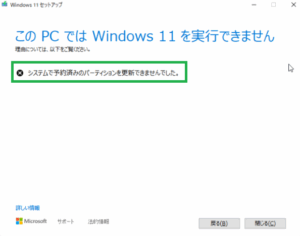
PCのメンテナンス、特にWindows 10から11への移行や、Windows Updateの適用でつまずく大きな原因となる「システムパーティション容量不足」の問題を、安全かつ簡単に解決できる強力なツール「MiniTool Partition Wizard」を紹介します。
現状、MSのシステムパーティション(EFI)推奨容量が260MBになっているのですが、実際に運用されているPCでは100MB以下がほとんどです。
そのため、MBR構成でのSRP(System Reserved Partition)や、GTP構成でのEFIパーティション(実質的なSRPの役割を担っている)の容量不足が直接的なアップデートやOSアップグレード失敗の原因となっています。
EFIパーティションが260MB未満の場合、更新失敗が多発しますし、 Windows 11 24H2アップデート時に「システムで予約済みのパーティションを更新できませんでした」というエラーが表示される事例が非常に多くなっていたのは記憶に新しいところです。
この記事では、通常時のWinUp失敗はもちろんのこと、Win11(25H2)アップも迫っていますので、この不具合発生原因の解消方法を解説します。
| 項目 | 内容 |
|---|---|
| キーワード | MiniTool Partition Wizard, パーティション, Cドライブ, 容量不足, 拡張, SSD, 換装, OS移行, Windows 11 アップグレード 失敗 |
| OS/ソフト/機材 | ・Windows 11 / 10 ・MiniTool Partition Wizard |
| 対象読者 | ・Windows Updateや11へのアップグレードが失敗する方 ・Cドライブやシステム領域の容量不足に悩んでいる方 ・安全なパーティション管理ソフトを探している方 |
| AIの利用 | ・記事中の記述事項の調査に、AIを利用しています |
| 履歴 | 2025/09/22・・・初版公開 |
ダイジェスト版
音声解説スライドショー(約5分)
テキスト版ダイジェスト
「Cドライブの容量は十分なはずなのに、Windows 11へのアップグレードができない…」「毎月のWindows Updateで『システムで予約済みのパーティションを更新できませんでした』という謎のエラーが出て失敗する…」
そのPCの不調、諦めるのはまだ早いかもしれません。実はその原因、普段は目に見えない「システム領域」という100MBほどの小さな隠しパーティションの容量不足にあります。Windowsの標準ツールでは手出しが難しいこの「見えない壁」を、データを一切消すことなく、安全かつ簡単に乗り越えられるのが高機能パーティションソフトウェア「MiniTool Partition Wizard」です。
この記事では、まず多くのPCユーザーを悩ませる「システム領域不足」問題の仕組みを、「OS専用の郵便受け」の例えで分かりやすく解説。なぜCドライブに空きがあってもアップデートに失敗するのか、その根本原因を明らかにします。
次に、この手詰まりの状況を解決する切り札として「MiniTool Partition Wizard」をご紹介。Windows標準ツールにはない「パーティションの移動」という圧倒的なメリットや、操作を確定するまでディスクに変更が加わらないプレビュー機能など、PC初心者でも安心して使える理由を徹底解説します。
さらに、具体的な活用例として、OSを高速なSSD(ないしは新規PC)に丸ごと引っ越しさせる「OS移行」機能や、誤って消してしまったパーティションを丸ごと復元する「パーティション復元」機能(有料版)といった、強力な機能もご紹介。この記事を読めば、諦めかけていたPCの不調を解決し、快適な状態を取り戻すための具体的な道筋が見えてくるはずです。
Win 11インサイダー版でのシステム領域不足によるインストール失敗発生状況
Windows 11 Version 24H2アップデート時の「システムで予約済みのパーティションを更新できませんでした」というエラーは、主に回復パーティションやシステム予約パーティションの容量不足で発生するもので、非常に多く報告されています。
同様の現象は、25H2のインサイダー版インストール時にも一部の環境で発生していました。
同様の現象は、Win11(25H2)インサイダー版のインストール時やアップグレード時にも考えているよりも遥かに高確率で発生しています。
そのため、今後のWinUp失敗対策を含めて、25H2提供前にシステム領域の容量を拡張することは「ある意味必須」と言える状況になってきていると考えたほうが良いでしょう。
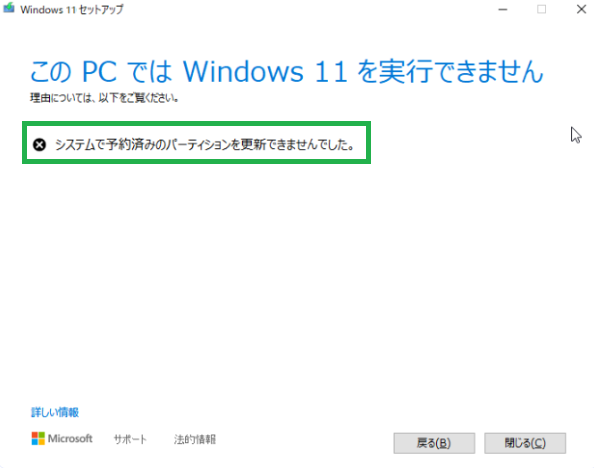
25H2インサイダー版で発生している事例
- Microsoftの掲示板・Reddit等で、「24H2アップデートの時と同じく、システムで予約済みのパーティションが更新できない」旨のエラー報告があります。
- インサイダー版(Dev/Canaryチャネル含む)でも予約済みパーティションが小さいPC、古いパーティション構成のまま使われている端末で高確率で同現象が発生しています。
- EFIシステムパーティションやMBRパーティションで「容量が不足」「セキュリティソフトやリカバリ領域が使用」でアップグレード失敗ケースも、24H2の延長線上で多数報告されています。
原因と対策ポイント
- Windows 11のアップグレードは、予約済みパーティション(System Reserved Partition/ESP)が300〜450MB以上必要ですが、古いPCやカスタム構成では不足しがちです。
- サードパーティ製のセキュリティや一部メーカーの回復イメージが容量圧迫することも依然多いです。
- 対策としては、「パーティションのサイズ拡張」「不要ファイルやFonts/Recovery領域のクリーンアップ」「メーカー復元領域の退避」などの手順が主流です。
まとめ
- 25H2インサイダー版でも予約済みパーティション容量不足エラーは継続して存在し、インストール/アップグレード時の共通障害要因となっています。
- 発生時はディスク管理やコマンドでのパーティション拡張を事前に実施するのが推奨されています。
- 結論:24H2同様、25H2インサイダー版でも「システムで予約済みのパーティションを更新できませんでした」エラーは頻繁に発生している。事前対策が非常に重要です。
システム領域不足による不具合の解説
まずこの記事を公開し、MiniTool Partition Wizardを紹介することにした「Windows OSで非常に増えている障害」の概要を解説します。
Windows UpdateやWindows 11へのアップグレードが、なぜかうまくいかない。「Cドライブの空き容量は十分なのに…」と頭を悩ませていませんか?
どうして、たびたびWinUpで「エラーコード「0x800f0922」の失敗やロールバックがが発生するのだろうと不思議に感じていませんか?
実はそのエラー、ユーザーからは見えない「システム領域」の容量不足が原因かもしれません。この問題は、特にWindows 7や初期のWindows 10からアップグレードを重ねてきたPCで多発しており、多くの方が気づかないままアップデートの失敗を繰り返しています。
まずはこの「見えないエラーの原因」について、分かりやすく解説します。
システム領域不足による障害発生の仕組みと原因
Windowsがインストールされたディスクには、私たちが普段使うCドライブとは別に、OSの起動や回復処理に不可欠な、非常に小さな隠し領域が存在します。これが「システム領域」です。
これを「OS専用の小さな郵便受け」に例えてみましょう。
- 昔のWindows(7や10初期): OSからの手紙(更新ファイル)は小さかったので、100MBの小さな郵便受けでも十分でした。
- 今のWindows(11や大型アップデート): 手紙(更新ファイル)が分厚く大きくなったため、260MB以上の大きな郵便受けが必要になりました。
しかし、多くのPCでは昔の小さな郵便受け(100MBのシステム領域)がそのまま使われています。そのため、新しい分厚い手紙(大型アップデート)が届くと、郵便受けに入りきらずにエラーとなってしまうのです。
これが「システムで予約済みのパーティションを更新できませんでした」というエラーの正体です。
※ エラーコード「0x800f0922」も同じ原因のことが大半です。
PCのディスク構成によって、このシステム領域の呼び名が少し異なります。
- 古いPC(MBR構成): SRP(システムで予約済みのパーティション)が容量不足になります。
- 新しいPC(GPT構成): EFIシステムパーティションがその役割を担っており、ここが容量不足になります。
どちらの構成であっても、「OS専用領域の容量不足」という問題の根本は同じです。この見えない領域を拡張しない限り、今後のWindows Updateで同じ問題が再発する可能性が非常に高いと言えます。
MiniTool Partition Wizardのご紹介
圧倒的優位点
同様ソフトの他社無料版では、操作のデモしか実行できない場合がほとんどです。
実際に、パーティションのサイズ変更を実行しようとすると、最後の最後で有料版へのアップグレードを求められることがほとんどです。
そのため、実際に自分のPC上で不具合等が発生することなく動作するかどうかに確信が持てません。
その点、MiniTool Partition Wizardは「基本的な操作なら、無料で実際に完了できる」ため、自分のPC上で間違いなくソフトの機能が利用できることを確認したうえで購入できますので、本当に安心です。
これは、たいへん大きな優位点と言えるでしょう。
どんなソフト? – PCの「土地整理」を誰もが安全に行える専門家
MiniTool Partition Wizardは、一言でいえば、PCのストレージ(HDD/SSD)内にある「パーティション(仕切り)」を、データを一切消さずに、まるで粘土をこねるように自由自在に変更できるソフトウェアです。
家のリフォームに例えてみましょう。Windowsに標準で付属している「ディスクの管理」ツールでは、使っていない部屋(パーティション)を壊して更地(未割り当て領域)にし、隣の部屋を少し広げることしかできません。しかし、MiniTool Partition Wizardは、部屋の中にある家具(データやアプリ)を保持したまま、壁(仕切り)そのものを動かして、部屋の広さ(パーティションサイズ)を自由に変えられる、凄腕の建築家のような存在なのです。
MiniTool Partition Wizardの起動時UI(ユーザーインターフェイス)
奇をてらわず、利用者にわかりやすい親切なデザインになっています。この手のソフトでは、ユーザーの錯誤が発生しないとにかくわかりやすく、誤操作が発生しにくいUIであることが肝要です。
上部:機能ショートカット
左中部:各種操作一覧
左下部:テキストによる操作予約確認表示と実行/取り消しボタン
右側:テキスト詳細とグラフィックスによる現況/操作予約状況表示
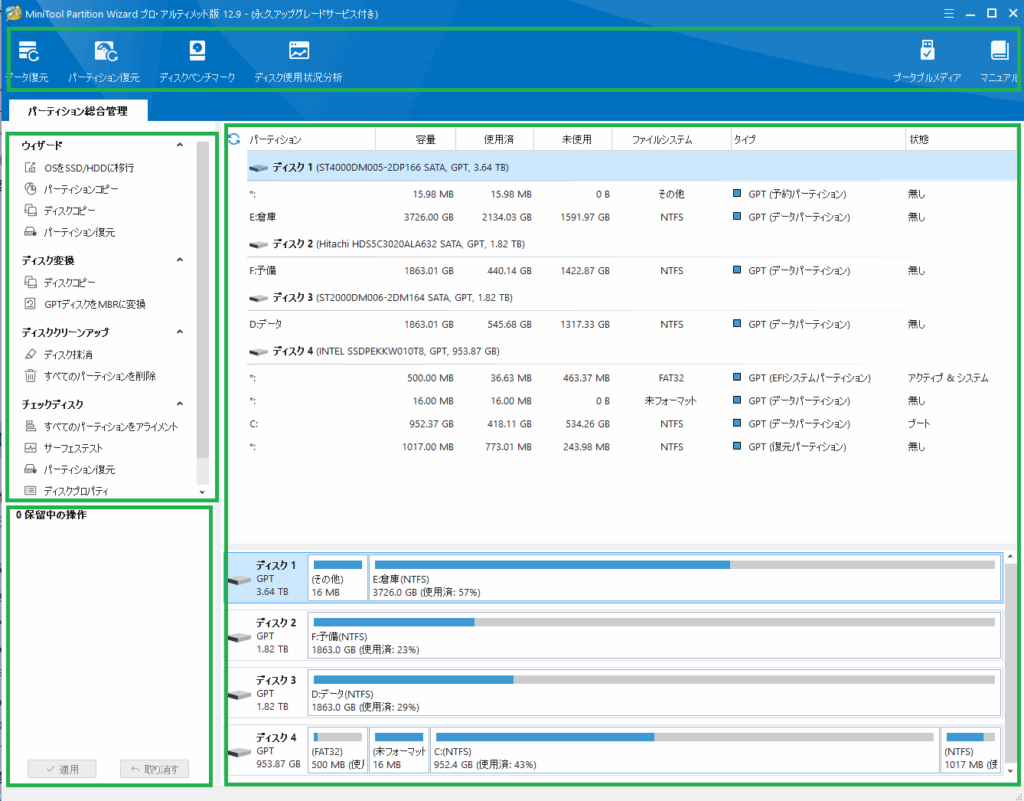
Windows標準ツールに対する「4つの圧倒的なメリット」
なぜ、わざわざ専用のソフトを使うのでしょうか?それは、Windowsの標準ツールにはない、圧倒的なメリットが4つあるからです。
- パーティションの「移動」ができる: これが最大の利点です。Cドライブの前にあるシステム領域を拡張できるのは、後方のCドライブを縮小し、その領域を前方へスライドさせる、この「移動」機能があるからです。
- 多彩な操作が統合されている: 拡張、縮小、分割、結合、コピー、OS移行など、ディスク管理に必要なほぼ全ての操作がこれ一本で完結します。
- 操作が「見える」ことによる安全性: 実行前に変更後の結果がプレビュー表示され、「適用」ボタンを押すまで実際のディスクに変更は加えられません。誤操作を徹底的に防ぐ、初心者にも優しい親切設計です。
- 無料版でも多くの操作を「実行」できる: 多くの他社ソフトの無料版が「プレビューまで」なのに対し、MiniTool Partition Wizardは基本的なパーティション操作なら、無料版でも実際に最後まで実行できます。
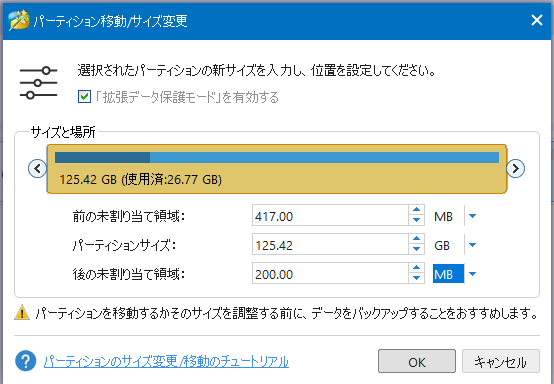
MiniTool Partition Wizardでできること(主要機能一覧)
このソフトでできることは多岐にわたりますが、特に個人ユーザーが直面する問題を解決する上で、以下の機能が非常に強力です。
- パーティションの拡張・縮小・移動・結合・分割
- OSをHDDから高速なSSDへ移行
- ディスク全体のクローン(完全な複製)作成
- 誤って削除したパーティションの復元(有料版)
- ファイルシステムの変換(FAT32 ⇔ NTFS)
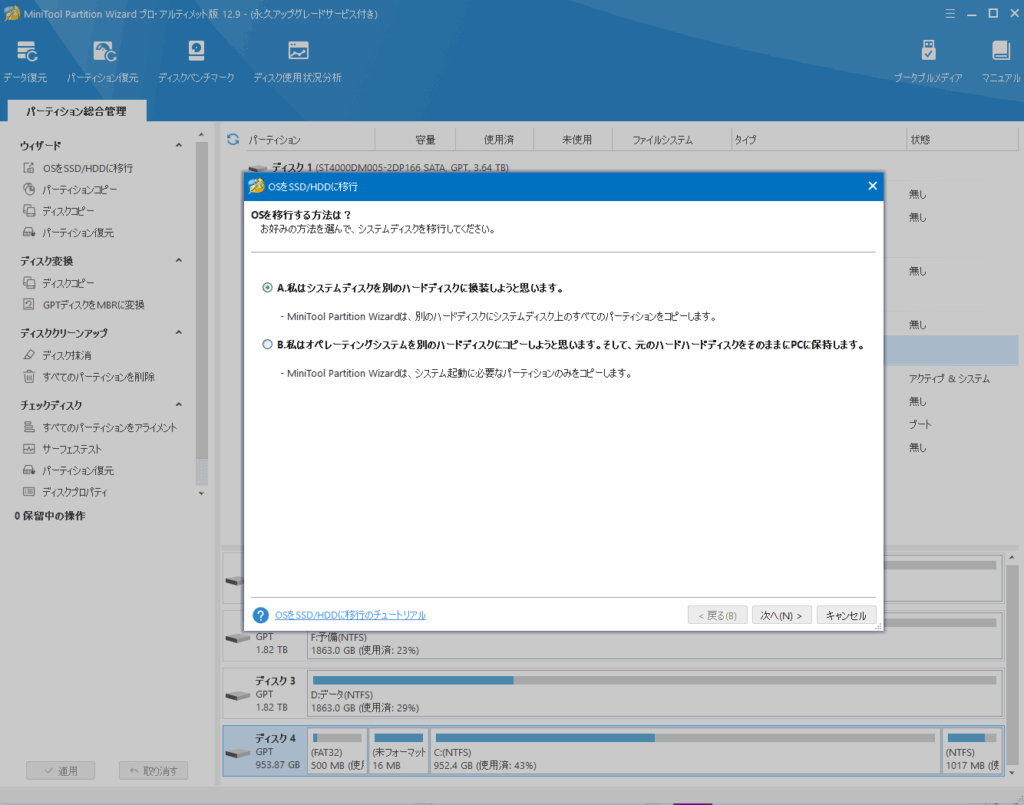
他社有名ソフトとの比較
世の中には、EaseUS Partition MasterやAOMEI Partition Assistantといった、同様の有名ソフトがいくつか存在します。それぞれに長所がありますが、MiniTool Partition Wizardが特に優れていると感じるのは、「無料版でできることの多さ」と「操作の分かりやすさ」です。
バージョン比較: MiniTool Partition Wizard バージョン別機能一覧
MiniTool Partition Wizardのレビュー
この記事で推奨する「MiniTool Partition Wizard」ですが、実際に利用した他のユーザーはどのように評価しているのでしょうか。
ツールの公式サイトではない、第三者のサイトに寄せられたレビューをいくつか抜粋してご紹介します。
Windowsの引越し(HDD→SSD)で利用
Windowsの引越し(HDD→SSD)で利用しました。OSの移行も問題なくでき、EaseUS Todo Backupのクローンで失敗していたのが嘘のようにすんなり完了。大変助かりました。
― Vector (ベクター) ユーザーレビューより
シンプルでとても使いやすい
パーティション管理ソフトはいくつか試しましたが、MiniTool Partition Wizardが一番シンプルで使いやすいと感じました。特にUIが直感的で、どの操作をすればよいか迷うことがありません。重要なデータを扱うので、この分かりやすさは安心感に繋がります。
― Trustpilot ユーザーレビューより (翻訳・要約)
エラー修復の切り札
原因不明の起動エラーに見舞われた際、ブータブルメディア版(CDから起動するバージョン)を使ってパーティションのエラーチェックと修復を試みました。OSが起動しない状態でも使えるので、まさに切り札として役立ってくれました。
― CNET Download.com ユーザーレビューより (翻訳・要約)
【レビューまとめ】
このように、MiniTool Partition Wizardは、今回のようなパーティション拡張だけでなく、OSの移行(クローン)やエラー修復といった、より複雑な場面でも高く評価されています。特に「操作が分かりやすい」「他のソフトで失敗した問題が解決できた」という声が多く、PC初心者から上級者まで、幅広いユーザーに支持されていることが分かります。
重要なデータを扱うパーティション操作だからこそ、こうした実績のあるツールを選ぶことが、何よりも確実な問題解決に繋がります。
MiniTool Partition Wizard 無料版ダウンロード
購入はこちら MiniTool Partition Wizard プロ版
私がこのソフトを「使い続ける」理由
1)長年PCの修理や設定の現場を見てきた専門家として、私がこのソフトを信頼し、使い続けている理由は非常にシンプルです。それは、他のどのソフトと比べても「安全性」と「信頼性」が最も高いと判断しているからです。
2)買い切り版ソフトであること。そしてそれにもかかわらず、永年アップデートと5PCまでへの利用権がついていること。
3)複雑な手順(MSRパーティションのコピーなど)をユーザーに意識させることなく、バックグラウンドで自動処理してくれる賢さ。そして何より、致命的なエラーに遭遇した経験が、私の知る限り他のソフトに比べて圧倒的に少ないという、長年の実体験に基づいています。
4)個人的に「一番有用」と感じているのは「パーテーション復元機能」です。誤操作としてありがち、また厄介なことに「Win OSが、ファイルシステム異常と誤認して自動的にフォーマットしてしまった」という動作のときに、「ファイルを復元するのではなく、パーティションを復元できる」ために、(余計な操作や手間なしで)誤フォーマット前のパーティション状態/ファイルを全回復できることが少なくありません。
だからこそ、私のサイトを読んでくださる大切な読者の皆様に、自信を持ってお勧めできる最高のパーティションマネージャーなのです。
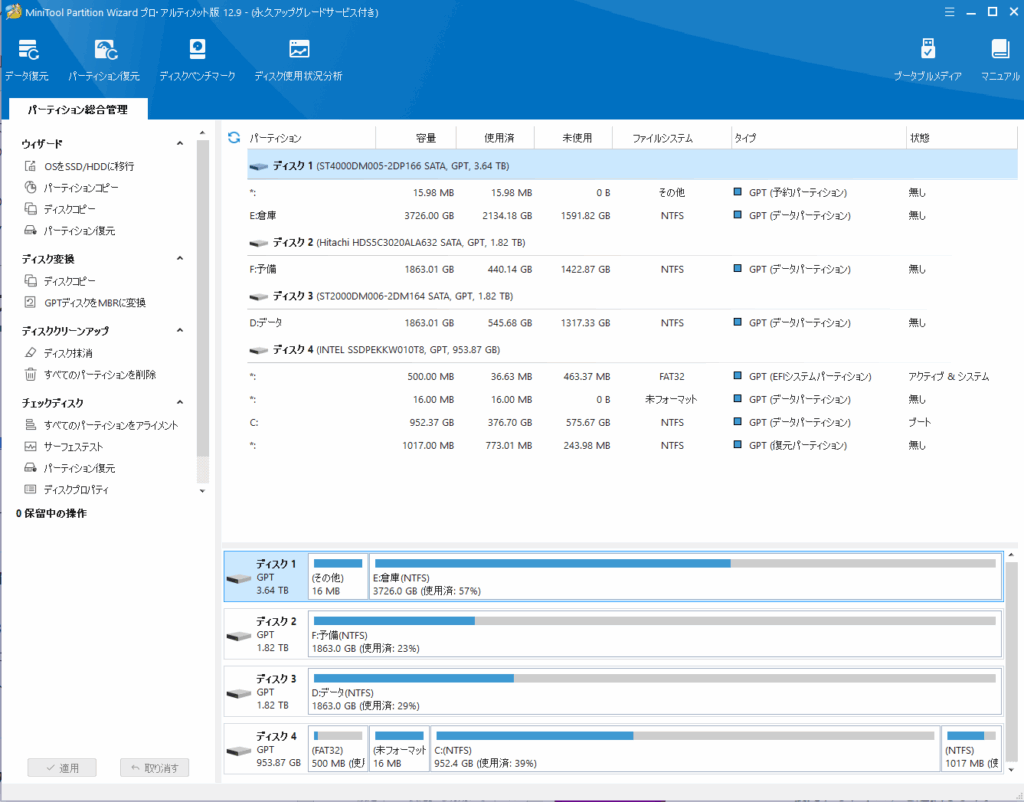
購入とインストール手順
購入
バージョン比較と価格: MiniTool Partition Wizard バージョン別機能一覧
※ 各バージョンの価格は、上記リンク先ページの一番下に記載されています。
どのバージョンを選べば良い?購入ガイド
「どのバージョンを選べばいいか分からない」という方のために、目的別に最適な選択肢をご案内します。
まずは無料版で十分なケース
今回の記事の主題である「システム領域の拡張」や「Cドライブの拡張」といった基本的なパーティション操作だけであれば、まずは無料版で十分です。「パーティション復元」や「OSのクローン(コピー)」、「ブータブルメディア作成」といった高度な機能が不要であれば、無料版を試してみて、もし機能に不足を感じたら有料版の購入を検討する、という流れで全く問題ありません。
1回限りの利用なら「プロ版」
「OSの移行など、高度な機能を絶対に一度しか利用しない」と確信がある場合は、最も安価な「プロ版(1年間ライセンス)」が選択肢になります。
長く使うなら、断然「プロ・アルティメット版」がおすすめ
私自身も、この「プロ・アルティメット版」を利用しています。一度購入すれば、その後はずっと最新版を使い続けられる「永久ライセンス」であり、PCのトラブルはいつ発生するか分からないことを考えると、非常にお得です。
PCの修理などを業者に依頼すると、1回の作業でソフトの購入価格を上回る料金がかかることも少なくありません。「転ばぬ先の杖」として、信頼できるツールを一つ手元に置いておくという意味で、最もおすすめできるバージョンです。
MiniTool Partition Wizard 無料版ダウンロード
購入はこちら MiniTool Partition Wizard プロ版
インストール手順
インストール手順はスライドショーで解説します。
なお、有料版を購入した場合は、インストトール完了後に、右上部の登録をクリックし開いたウインドウでライセンスコードを入力し、登録ボタンを押してアクティベーションしてください。フリー版を試した後に、購入した場合も同様です。
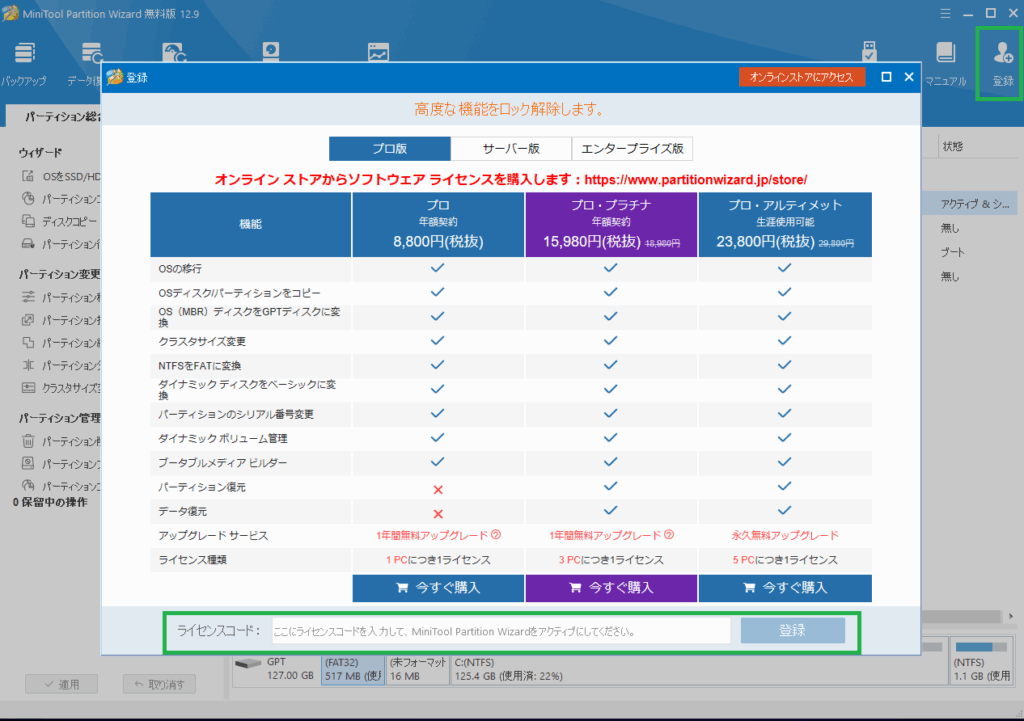
MiniTool Partition Wizard 無料版ダウンロードページ
ソフトの具体的な利用例:1
1. Win11への移行やアップデートが、なぜか失敗する…その原因、実はCドライブにあります
Windows 11への無償アップグレード、楽しみにしていたのに最後の最後で謎のエラーが出て元に戻ってしまった…。あるいは、毎月のWindows Updateが「インストールできませんでした」とエラーコード0x800f0922を残して失敗し続ける…。
Cドライブの空き容量は、エクスプローラーで見ても何十GBと十分にあるはず。それなのに、なぜか容量不足を匂わせるエラーで失敗する。この不可解で、解決策の見えない状況こそ、多くのWindowsユーザーが直面している根深い問題なのです。
2. アップグレードを阻む「見えない壁」- システム領域不足の正体
その問題の根本原因は、実はCドライブそのものではなく、普段は目にすることのない、OSが起動するために予約された「システム領域」(EFIシステムパーティションなど)にあります。
数年前にWindows 10を導入したPCの多くは、このシステム領域が約100MBしか確保されていません。しかし、現在のWindows 11では、機能追加などにより最低でも260MB以上が推奨されており、容量が足りなくなっているのです。そのため、アップグレードやアップデートの過程で、この小さな領域に新しいファイルを書き込もうとして失敗し、プロセス全体が中断されてしまいます。
さらに厄介なことに、この問題をWindows標準の「ディスクの管理」ツールで解決しようとしても、システム領域のすぐ隣にCドライブが配置されているため、「拡張」の選択肢がグレーアウトして手出しができません。これが、多くのユーザーが自力での解決を諦めてしまう「見えない壁」の正体です。
3. その「壁」を安全に乗り越えるのが「MiniTool Partition Wizard」です
この手詰まりの状況を、まるで魔法のように解決してくれるのが、「MiniTool Partition Wizard」のような高機能なパーティションソフトウェアです。Windows標準ツールにはない「パーティションの移動」といった高度な機能を備えており、Cドライブの一部を安全に借りてきて、不足しているシステム領域を拡張することができます。
何より素晴らしいのは、OSを再インストールすることなく、大切なデータや使い慣れたアプリ・設定も全てそのままで、この厄介な問題を解決できる点です。絶望的な状況を、希望に変えてくれる心強い味方と言えるでしょう。
4. 【主要機能紹介】Win11移行とアップデート失敗を解決する3つのシナリオ
MiniTool Partition Wizardは、今回の問題を解決する以外にも、PCの「困った」を解決する多くの機能を備えています。代表的な3つのシナリオをご紹介します。
シナリオ①:「システム領域」の拡張
まさに今回の問題の直接的な解決策です。Dドライブなど、空き容量に余裕のある他のパーティションから、不足しているシステム領域に必要な分だけ容量を分け与えることができます。これにより、Windows Updateやアップグレードの失敗原因を根本から解消します。
シナリオ②:「Cドライブ」自体の拡張
システム領域だけでなく、Cドライブそのものが動画や写真、アプリでいっぱいになっている場合も、同様に他のパーティションから容量を移動させて、Cドライブ自体を広げることができます。「空き容量を確保するために、どのファイルを消そうか…」と悩む日々から解放されます。
シナリオ③:OSの移行(HDD→SSD)
「PCの動作が遅いのは、そもそもHDDだから…」と感じている方には、この機能が最適です。現在お使いのWindows、アプリケーション、設定、データを丸ごと、新しい高速なSSD(ソリッドステートドライブ)にそっくりそのまま引っ越しさせることができます。PCを買い替えたかのように、劇的に動作が高速になります。
5. なぜ安心?データを守りながら「外科手術」を行う仕組み
パーティション操作は、PCの記憶領域に直接変更を加えるため、「PCの外科手術」とも言える繊細な作業です。失敗すれば、PCが起動しなくなる危険性もゼロではありません。MiniTool Partition Wizardは、その危険な手術を安全に行うための、いくつもの親切な仕組みを備えています。
- プレビュー機能:全ての操作は、まず仮想的に「予約」されるだけです。ユーザーが画面左下の「適用」ボタンを押すまで、実際のディスクに変更は加えられません。操作を確定する前に、変更後の結果を視覚的に確認できるため、意図しない操作を防ぐことができます。
- データ保護モード:万が一、操作中に停電などでPCの電源が落ちてしまっても、データが破損しないように保護する機能が搭載されています。
- 分かりやすいウィザード形式:多くの複雑な操作が、対話形式で進められるウィザードになっています。専門知識がなくても、画面の指示に従うだけで、安全に目的を達成できるように設計されています。
6. 具体的な操作方法はこちらの記事で
「このソフトで解決できることは分かった。では、具体的にどう操作すればいいの?」そう思われた方は、以下の実践ガイドをご覧ください。誰でも真似ができるよう、操作手順のスライドショー解説とテキスト解説を併用して一つ一つの手順を詳しく解説しています。
→ 【システム領域不足】WinUpやOSアップグレードの失敗を解消する【図解】
ソフトの具体的な利用例:2
「パーティション復元機能」の利用
MiniTool Partition Wizardの機能の中で、個人的に「最も有用」と感じているのが、有料版で利用できる「パーティション復元機能」です。誤操作によるパーティション削除や、Windowsがファイルシステム異常と誤認して勝手にフォーマットしてしまった、といった絶望的な状況で真価を発揮します。
「全データが消えた…」と目の前が真っ暗になるような場面でも、この機能を使えば、ファイルを個別に復元するのではなく、パーティションの構造そのものを丸ごと復元できる可能性があります。これにより、手間をかけずに、トラブル発生前の完璧な状態に全回復できることが少なくありません。
なぜ「データ復元」より先に「パーティション復元」なのか?
パーティションが消えてしまった時、多くの方はまず「データ復元ソフト」を思い浮かべるでしょう。しかし、それには大きな落とし穴があります。
この違いを、本棚(パーティション)と本(データ)に例えてみましょう。
- データ復元ソフトの仕事:
地震で倒壊し、バラバラに散らかった本棚から、1冊1冊の本(データ)だけを拾い集める作業です。本のタイトル(ファイル名)が失われたり、ページがバラバラ(断片化)になったりしているため、膨大な瓦礫の中から手作業で必要な本を探し出し、並べ直す途方もない手間がかかります。 - パーティション復元の仕事:
倒れてしまった本棚そのものを、本が収まった状態のまま元通りに立て直す作業です。本棚の構造(フォルダ構成)と本の並び(ファイル名)がそのままなので、立て直しさえできれば、失われたものは何もありません。
このように、下手にデータだけを拾い集める前に、まずパーティション(本棚)の復元を試みる方が、遥かに効率的かつ完全にデータを回復できる可能性が高いのです。
MiniTool Partition Wizardが提唱する、より高度な2段階回復戦略
MiniTool Partition Wizardのパーティション復元機能が特に優れているのは、読み取り専用で安全にパーティション情報だけを回復しようと試みる点です。これにより、より高度な2段階の回復戦略が可能になります。
- ステップ1:まず「パーティション復元」を試す
MiniTool Partition Wizardで、まずパーティション(本棚)の復元を行います。これで大部分のデータがフォルダ構成もそのままに完全回復することが期待できます。 - ステップ2:次に「データ復元」を行う
パーティション復元でも救えなかった、ごく一部のファイルだけを、データ復元ソフトで探します。探すべき対象が大幅に減っているため、誤検出も少なく、本当に重要なファイルを見つけ出せる可能性が劇的に向上します。
この手順を踏むことで、消失したファイルの回復可能性を最大限に高めることができるのです。
【実践】パーティション復元機能の具体的な操作手順
ここでは、MiniTool Partition Wizardを使って、失われたパーティションを復元する基本的な手順です。
記事本編の取扱事項ではありませんので、ここではどのような操作が必要なのかをまとめるにとどめます。
実際の操作時にはさんの画像付き詳細解説ページ「 パーティションの復元方法| MiniTool Partition Wizardのチュートリアル 」を見てくださいね。
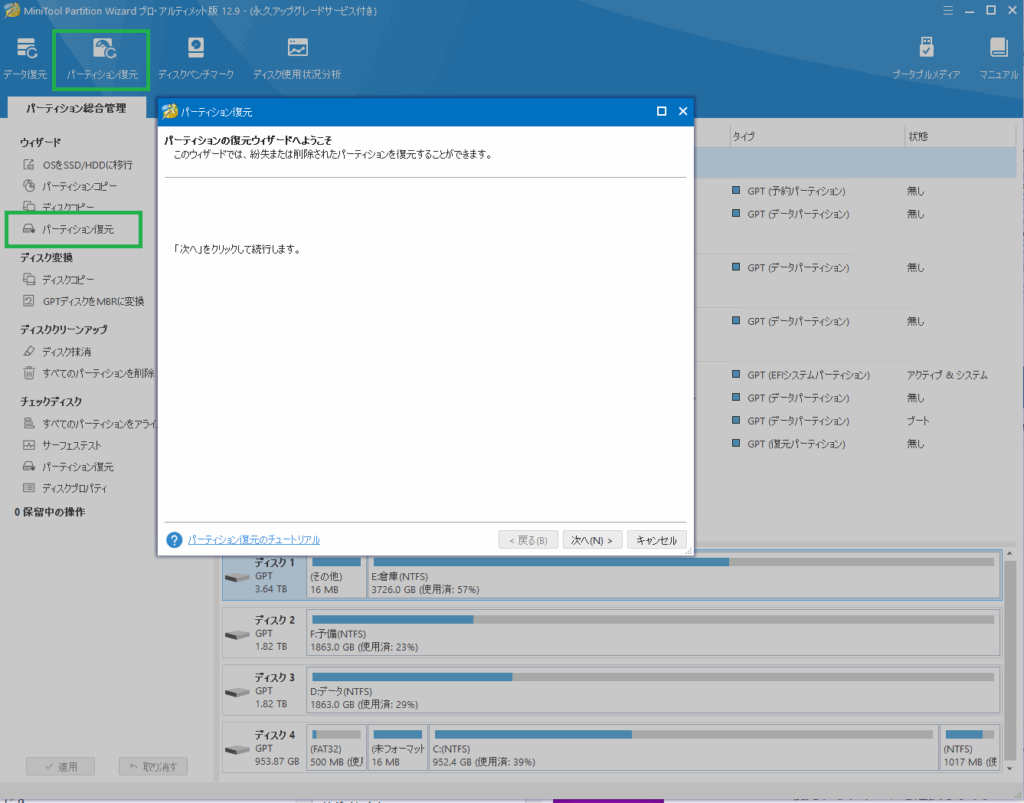
【前提条件】
パーティションが消えてしまったディスクに対して、新しい書き込み(フォーマット、ファイルのコピーなど)は一切行わないでください。上書きされてしまうと、復元の可能性が著しく低下します。
- ウィザードの開始
MiniTool Partition Wizardを起動し、ツールバーから「パーティション復元」をクリックします。 - スキャン対象ディスクの選択
パーティションが失われたディスクを選択し、「次へ」をクリックします。 - スキャン範囲の選択
通常は「ディスク全体」を選択すれば問題ありません。「未割り当て領域のみ」や「指定範囲」は、より高速にスキャンしたい場合の上級者向けオプションです。 - スキャン方法の選択
まずは「クイックスキャン」を試します。これで見つからない場合に、より詳細にスキャンする「フルスキャン」を試します。「次へ」をクリックしてスキャンを開始します。 - 復元するパーティションの選択
スキャンが完了すると、検出された既存のパーティションと失われたパーティションの一覧が表示されます。復元したいパーティション(通常はサイズやファイルシステムの種類で判断)にチェックを入れ、「完了」をクリックします。 - 操作の適用
メイン画面に戻ると、復元後のパーティションの状態がプレビュー表示されます。問題がなければ、画面左下の「適用」ボタンをクリックして、復元処理を確定します。
以上の操作で、パーティション情報がディスクに書き込まれ、エクスプローラーから再びアクセスできるようになれば、復元は成功です。
Q&A
Q1: 「システム領域不足」とは具体的にどのような問題ですか?
A1: 「システム領域不足」とは、Windows OSが起動や回復、大型アップデートを行うために確保している隠しパーティション(システムで予約済みのパーティションやEFIシステムパーティション)の容量が足りなくなる現象です。Windows 7や10初期に設定されたPCでは100MB程度の容量が多いですが、Windows 11以降は260MB以上が推奨されており、このギャップが原因でアップデート失敗などの障害が多発しています。Cドライブの空き容量が十分でも発生するのが特徴です。
Q2: 「MiniTool Partition Wizard」の無料版で何ができますか?
A2: MiniTool Partition Wizardの無料版では、パーティションの拡張・縮小・移動・結合・分割といった基本的なパーティション操作を実際に完了できます。多くの他社ソフトの無料版がデモやプレビューまでしかできない中、実際に自分のPCで機能を利用できるため、安心して利用を始められます。
Q3: なぜ「データ復元」より先に「パーティション復元」を試すべきなのですか?
A3: パーティションが消えた際に、まずデータ復元を試すと、ファイル名が失われたり、データが断片化したりして、回復に膨大な手間がかかる上に完全な復元が難しいことがあります。一方、「パーティション復元」は、本棚と本を丸ごと元に戻すように、パーティション構造とファイル名を保持したまま回復できる可能性が高いからです。MiniTool Partition Wizardのパーティション復元は読み取り専用モードで安全に実行でき、それで足りない分だけを後からデータ復元で補うという、効率的かつ回復率の高い2段階戦略が可能です(この機能は有料版です)。
Q4: システムパーティションにドライブ文字が割り当てられてしまった場合、どうすればいいですか?
A4: まずはWindows標準の「ディスクの管理」ツールからドライブ文字の削除を試します。それでもうまくいかない場合は、MiniTool Partition Wizardのようなパーティション管理ツールで「ドライブ文字なし」を設定します。これらの方法でも解決せず、再起動後にドライブ文字が復活する場合は、レジストリを直接編集したり、原因となっている常駐ソフト(以前のパーティション操作ソフトなど)を停止・アンインストールしたり、最終手段としてdiskpartコマンドで隠し属性などを設定したりする方法があります。
Q5: 「MiniTool Partition Wizard」は、他のパーティションソフトと比べて何が優れていますか?
A5: MiniTool Partition Wizardは、特に以下の点で優位性があります。
- 無料版で実際に多くの操作を「実行」できる: 多くの競合ソフトがデモ止まりであるのに対し、基本的な操作は無料で最後まで実行できるため、安心して試せます。
- パーティションの「移動」機能: Windows標準ツールでは不可能な、パーティションの移動により、システム領域の拡張など柔軟なディスク構成変更が可能です。
- 安全性と分かりやすさ: 操作の実行前にプレビューで結果を確認でき、「適用」ボタンを押すまで実際のディスクには変更が加わらないため、誤操作を防ぎやすい設計です。
- 永年アップデートと多PC利用(有料版): 一度購入すれば、永年アップデートと最大5台のPCで利用可能というコストパフォーマンスの高さも魅力です。
記事中の専門用語の解説
この記事で使われている、いくつかの専門用語について簡単に解説します。
パーティション
ハードディスクやSSDといった、1つの物理的な記憶装置(ストレージ)の内部を、論理的に区切った「仕切り」や「部屋」のことです。例えば、1TBのSSDを「Cドライブ(500GB)」と「Dドライブ(500GB)」に分けて使う場合、このCドライブやDドライブがそれぞれパーティションにあたります。
SSD (ソリッドステートドライブ)
従来のHDD(ハードディスクドライブ)に代わる、新しい記憶装置です。HDDが磁気ディスクを物理的に回転させてデータを読み書きするのに対し、SSDは半導体メモリ(USBメモリと同じような仕組み)を使って電気的にデータを読み書きします。そのため、OSの起動やアプリの動作が劇的に高速になり、動作音も静かです。
MBR (マスターブートレコード)
古いPCで使われているパーティションの管理形式です。歴史が古く、最大2TBまでのディスクしか認識できない、作成できるパーティションが4つまでといった制限があります。Windows 11では、システムディスクとして利用することができなくなりました。
GPT (GUIDパーティションテーブル)
MBRに代わる新しいパーティションの管理形式です。2TBを超える大容量ディスクを扱え、作成できるパーティション数にも実質的な制限がありません。現在のPCでは、こちらが標準となっています。
EFIシステムパーティション (ESP)
GPT形式のディスクで、OSを起動するための情報(ブートローダーなど)が格納されている、非常に重要なシステム領域です。この記事で解説している「システム領域不足」は、新しいPCでは主にこのパーティションの容量不足を指します。
システムで予約済みのパーティション (SRP)
MBR形式のディスクで、OSの起動情報などが格納されているシステム領域です。古いPCでは、このパーティションの容量不足がアップデート失敗の原因となります。
おまけ:システムパーティションにドライブ文字がついてしまったときの修正方法
通常は表示されるはずのない「EFIシステムパーティション」や「回復パーティション」などに、突然ドライブ文字(例:Hドライブ)が割り当てられてしまうことがあります。これは、パーティション操作ソフトの影響や、Windowsの不具合で発生することがあります。
このまま放置しても実害は少ないですが、エクスプローラーに常に表示されて紛らわしく、誤ってファイルを削除してしまうリスクもあります。ここでは、この不要なドライブ文字を安全に削除するための手順を、簡単な方法から順にご紹介します。
方法1:Windows標準ツール「ディスクの管理」から削除する(推奨)
まずは、Windowsの公式な管理ツールから削除を試みます。この方法が最も安全で、OSにドライブレターが無い状態を明確に認識させることができます。
Windowsキー+Xを同時に押し、表示されたメニューから「ディスクの管理」を選択します。- 下半分のディスク一覧から、ドライブ文字が割り当てられたシステムパーティション(例:100MBのEFIシステムパーティションなど)を探します。
- その領域を右クリックし、「ドライブ文字とパスの変更」を選択します。
- ウィンドウが表示されたら、現在割り当てられているドライブ文字(例:「H」)を選択し、「削除」ボタンを押します。
- 確認のダイアログで「はい」をクリックします。
- 完了したら、PCを再起動し、ドライブが消えているか確認してください。
多くの場合、この手順で解決します。もしうまくいかない(「削除」がグレーアウトしているなど)場合は、次の方法に進んでください。
方法2:パーティション管理ツールから削除する
「ディスクの管理」で削除できない場合、パーティション操作に使用したツール自体に、ドライブ文字を非表示にする機能があります。ここでは「MiniTool Partition Wizard」を例に説明します。
- MiniTool Partition Wizardを起動します。
- ドライブ文字が表示されているシステムパーティションをディスクマップから見つけ、右クリックします。
- メニューから「ドライブ文字の変更」を選択します。
- 「新しいドライブ文字」のドロップダウンリストから「なし」を選択し、「OK」をクリックします。
- メイン画面左下の「適用」ボタンをクリックして、変更を確定させます。
- PCを再起動し、ドライブが消えていることを確認してください。
方法3:レジストリエディタでドライブレターを削除する(上級者向け)
上記の方法で解決しない場合、Windowsの設定情報が保存されている「レジストリ」から、ドライブ文字の割り当て情報を直接削除します。
⚠️ 注意:レジストリの編集を誤ると、Windowsが起動しなくなる危険があります。必ずバックアップを取得してください。
- レジストリエディタの起動
Windowsキー+Rで「ファイル名を指定して実行」ダイアログを開き、regeditと入力してEnterキーを押します。
- レジストリのバックアップ(必須)
- レジストリエディタが起動したら、まず「ファイル」メニューから「エクスポート」を選択します。
- 「エクスポート範囲」で「すべて」を選択し、分かりやすい場所にバックアップファイル(例:
reg_backup.reg)を保存します。
- 該当キーへの移動
- レジストリエディタ上部のアドレスバーに、以下のパスをコピー&ペーストしてEnterキーを押します。
HKEY_LOCAL_MACHINE\SYSTEM\MountedDevices
- レジストリエディタ上部のアドレスバーに、以下のパスをコピー&ペーストしてEnterキーを押します。
- 該当する値の削除
- 右側の一覧に、
\DosDevices\C:のようなドライブ割り当て情報が表示されます。 - その中から、問題となっている
\DosDevices\H:(Hの部分はご自身の環境に合わせてください)を見つけます。 \DosDevices\H:を右クリックし、メニューから「削除」を選択します。- 確認メッセージが表示されたら、「はい」をクリックします。
- 右側の一覧に、
- 再起動
- レジストリエディタを閉じ、PCを再起動します。再起動後、ドライブが消えていることを確認してください。
方法4:再起動するとドライブ文字が復活する場合の最終手段
ここまでの手順を試しても、PCを再起動するとドライブ文字が復活してしまうことがあります。これは、裏で動作している常駐ソフトが、起動のたびにドライブ文字を強制的に再割り当てしている可能性が非常に高いです。
原因の特定と対処
以前使用したパーティション操作ソフト(EaseUS Partition Master, AOMEI Partition Assistantなど)がインストールした「サービス」が原因であることがほとんどです。
- 関連サービスの無効化
Windowsキー+Rで「ファイル名を指定して実行」を開き、services.mscと入力してEnterキーを押します。- サービス一覧から、パーティション操作ソフトに関連する名前(例:「EaseUS…」「MiniTool…」「AOMEI…」など)のサービスがないか探します。
- 見つけたら、そのサービスをダブルクリックし、「スタートアップの種類」を「無効」に変更し、「停止」ボタンを押します。
- ソフトウェアのアンインストール(最も確実)
- 上記で原因が特定できない場合、原因と思われるパーティション操作ソフトそのものをアンインストールするのが最も確実な解決策です。「設定」→「アプリ」→「インストールされているアプリ」から、該当のソフトをアンインストールしてください。
- 仕上げ
- 上記のいずれかを行った後、再度【方法1】の「ディスクの管理」からドライブレターを削除し、PCを再起動してください。
最後の砦:diskpartコマンドで属性を強制変更する
上記すべてを試しても解決しない場合、diskpartコマンドを使い、OSがそのパーティションに手を出さないよう、より強力な属性(隠し属性など)を設定します。
- スタートボタンを右クリックし、「ターミナル(管理者)」または「Windows PowerShell(管理者)」を選択します。
- 黒い画面が表示されたら、以下のコマンドを1行ずつ入力し、その都度Enterキーを押していきます。
# diskpartを起動 diskpart # ボリューム一覧を表示(問題のパーティションのボリューム番号を確認) list volume # 確認したボリューム番号を選択 (例: 番号が5の場合) select volume 5 # ドライブ文字を削除 (例: Hドライブの場合) remove letter=H # 隠し属性を設定 attributes volume set hidden # デフォルトでドライブ文字を割り当てない属性を設定 attributes volume set nodefaultdriveletter # 読み取り専用属性を設定 attributes volume set readonly # diskpartを終了 exit - PCを再起動します。これで、OSはそのパーティションをシステムが保護すべき領域として認識し、ドライブ文字を割り当てなくなります。
最後に:PCメンテナンスを、もっと手軽で安全に
この記事では、「システム領域不足」という、多くのWindowsユーザーが気づきにくい問題の背景と、その解決策を解説しました。
Windows Updateの失敗やアップグレードができないといった不可解なエラーも、原因が分かれば決して怖いものではありません。「MiniTool Partition Wizard」のような優れたツールを使えば、OSの再インストールやデータの初期化といった最終手段に頼ることなく、安全かつ手軽にPCを健全な状態に戻すことができます。
「パーティション操作」と聞くと難しく感じられるかもしれませんが、この記事でご紹介したツールは、初心者でも直感的に使えるように設計されています。PCの「なんだか調子が悪い」を諦める前に、ぜひ一度、ご自身のPCのメンテナンスに挑戦してみてください。
▼具体的なシステム領域の拡張手順はこちらで詳しく解説しています
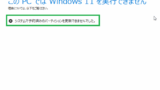
あなたのPCライフに、パーティションマネージャー「MiniTool Partition Wizard」が役立てば幸いです。
MiniTool Partition Wizard 無料版ダウンロード
購入はこちら MiniTool Partition Wizard プロ版
記事へのご質問やフィードバックについて
記事の内容に関してご不明な点やご質問がありましたら、お気軽にコメント欄にご投稿ください。すべてのご質問に必ずしも回答できるとは限りませんが、可能な限りお答えしたり、今後の記事作成の参考にさせていただきます。
この記事中の広告リンクについて
この記事中の広告リンク一覧です。
記事本文中の広告リンク
この記事の本文には「MiniTool Partition Wizard」のプロモーション並びにアフィリエイト広告が含まれています。
サイドバーやヘッダー部分などの広告
広告が表示されています。
業者名や商品名など
この記事では明示的にプロモーションとして取り扱っているものはありませんが、例えばMiniTool ShadowMakerは過去に無償提供を受けたことがあるソフトです。
なお、過去のプロモーションなどで取り扱った商品名や企業名などがプロモーション目的ではなくとも記載されている場合があります。
過去のプロモーションなどで取り扱った企業名は、できる限りステマ規制に関する表示についてのアフィリエイト等関連業者名一覧の項で記載していますので、お手数ですがそちらでご確認ください。
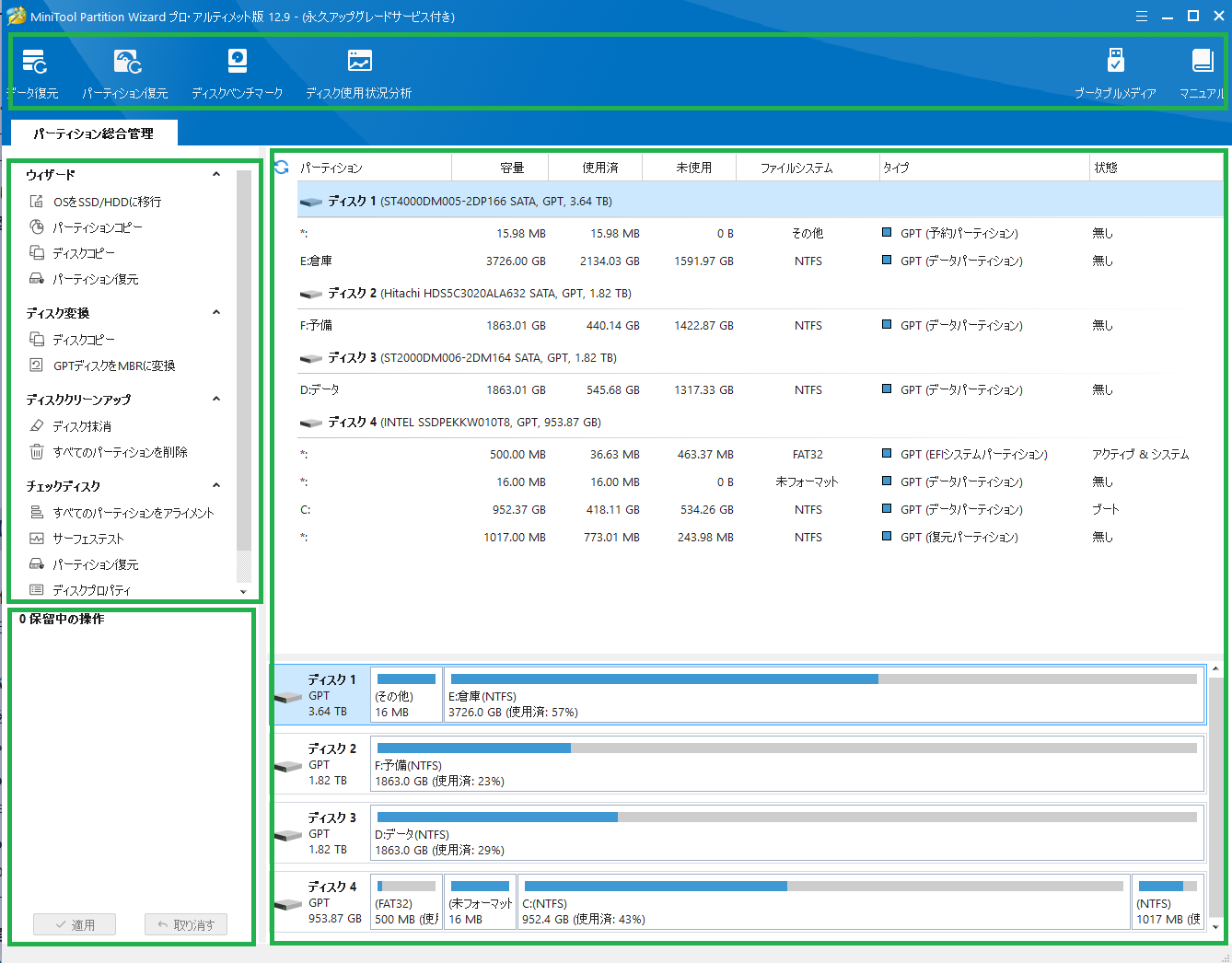


コメント